什麼是惡意軟體 HackTool:Win32/Keygen?如何去除?

您是否掃描過您的設備並發現它感染了 HackTool:Win32/Keygen?在您使用破解或金鑰產生器啟動進階軟體後,Windows Defender 可能會自動警告您有關此惡意軟體的存在。
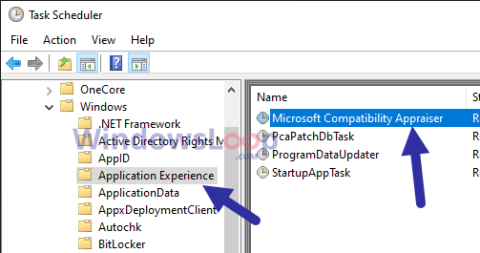
如果 CompatTelRunner.exe 或 Microsoft 相容性遙測使用高 CPU,您可以停用它。請依照以下步驟在 Windows 10 中停用 Microsoft 相容性遙測。
在任務排程程式中停用 Microsoft 相容性遙測進程
Windows 10 使用排程任務來啟動 Microsoft 相容性遙測進程。透過停用此排程任務,您可以安全地停用 CompatTelRunner.exe 進程。以下是您需要遵循的步驟。
1. 開啟「開始」功能表。
2.開啟後,輸入「Task Scheduler」並按下Enter鍵開啟Task Scheduler。
3. 在任務規劃程式中,前往任務排程程式庫 > Microsoft > Windows > 應用程式體驗資料夾。您將在左側面板上找到資料夾樹。
4. 找到並右鍵點選「 Microsoft Compatibility Appraiser 」任務。您會在中間面板中找到它。
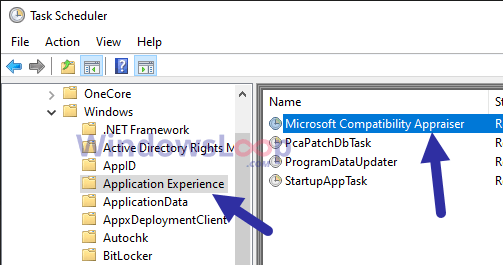
找到並右鍵單擊“Microsoft 相容性評估器”任務
5.從右鍵選項中選擇“停用” 。
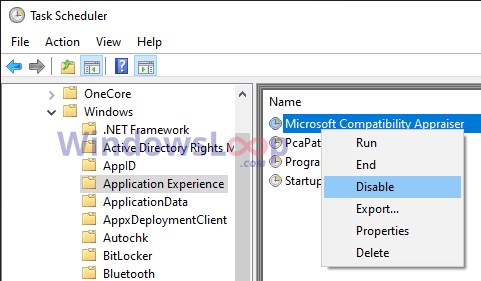
選擇停用
6. 關閉任務規劃程序。
7. 重新啟動 Windows 10。
由於排程任務已停用,Microsoft 相容性遙測不會自動啟動。這意味著 CompatTelRunner.exe 進程不會再有任何問題。請記住,您或任何其他程式都可以在需要時手動啟動該進程。
透過群組原則關閉 Microsoft 相容性遙測
如果您想完全停用 CompatTelRunner.exe 進程,可以使用透過群組原則停用所有功能的選項。
1.使用鍵盤快速鍵Win + R開啟「執行」對話框。
2. 鍵入“gpedit.msc”並按Enter 鍵反白顯示“群組原則編輯器”。
3. 在群組原則編輯器中,前往電腦設定 > 管理範本 > Windows 元件 > 資料收集和預覽版本資料夾。
4. 雙擊允許遙測策略。您將在右側面板上找到它。
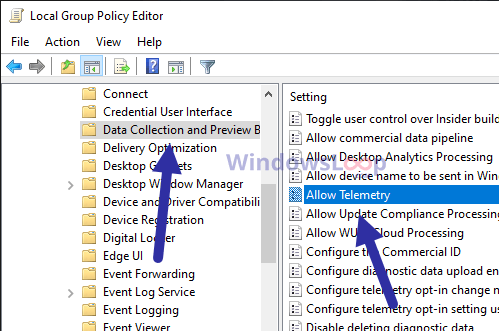
雙擊允許遙測策略
5. 選擇停用選項。
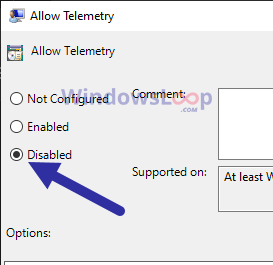
選擇停用選項
6. 按一下「套用」>「確定」。
7. 關閉群組原則編輯器。
8. 重新啟動 Windows 10。
注意:除非 Microsoft 相容性遙測過程導致重大問題並且您知道自己在做什麼,否則本文建議您不要完全關閉此功能。最好只遵循第一種方法。
看更多:
您是否掃描過您的設備並發現它感染了 HackTool:Win32/Keygen?在您使用破解或金鑰產生器啟動進階軟體後,Windows Defender 可能會自動警告您有關此惡意軟體的存在。
探索如何在Windows 10上建立和管理還原點,這是一項有效的系統保護功能,可以讓您快速還原系統至先前狀態。
您可以使用以下 15 種方法輕鬆在 Windows 10 中開啟<strong>裝置管理員</strong>,包括使用命令、捷徑和搜尋。
很多人不知道如何快速顯示桌面,只好將各個視窗一一最小化。這種方法對於用戶來說非常耗時且令人沮喪。因此,本文將向您介紹Windows中快速顯示桌面的十種超快速方法。
Windows Repair 是一款有效的 Windows 錯誤修復工具,幫助使用者修復與 Internet Explorer、Windows Update 和其他重要程式相關的錯誤。
您可以使用檔案總管選項來變更檔案和資料夾的工作方式並控制顯示。掌握如何在 Windows 10 中開啟資料夾選項的多種方法。
刪除不使用的使用者帳戶可以顯著釋放記憶體空間,並讓您的電腦運行得更流暢。了解如何刪除 Windows 10 使用者帳戶的最佳方法。
使用 bootsect 命令能夠輕鬆修復磁碟區引導程式碼錯誤,確保系統正常啟動,避免 hal.dll 錯誤及其他啟動問題。
存檔應用程式是一項功能,可以自動卸載您很少使用的應用程序,同時保留其關聯的檔案和設定。了解如何有效利用 Windows 11 中的存檔應用程式功能。
要啟用虛擬化,您必須先進入 BIOS 並從 BIOS 設定中啟用虛擬化,這將顯著提升在 BlueStacks 5 上的效能和遊戲體驗。








